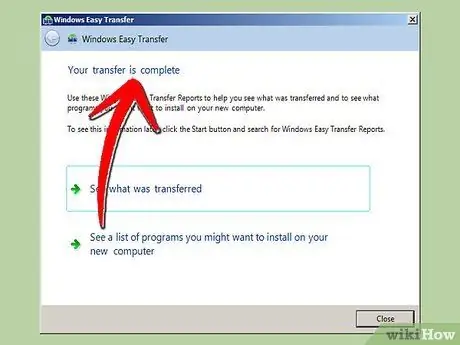- Зохиолч Jason Gerald [email protected].
- Public 2024-01-19 22:13.
- Хамгийн сүүлд өөрчлөгдсөн 2025-01-23 12:29.
Магадгүй таны компьютер вирус эсвэл тагнуулын програмаар халдварлагдсан байж магадгүй бөгөөд үүнийг маш удаан, ашиглахад хэцүү санагдаж магадгүй юм. Эсвэл танд тааруулах хэрэгтэй хоосон хатуу диск байгаа байх. Хэрэв тийм бол та хатуу дискээ дахин форматлах эсвэл Windows 7 -ийг дахин суулгах шаардлагатай болж магадгүй Windows 7 -ийг дахин форматлахын тулд доорх алхмуудыг дагана уу.
Алхам
2 -р арга 1: Windows 7 -ийг дахин суулгахгүйгээр хатуу дискийг форматлах
Нэгдүгээр хэсэг: Хатуу дискийг хуваах

Алхам 1. Бүх файл, драйвер, тохиргоогоо нөөцөлж, дараа нь сэргээх боломжтой
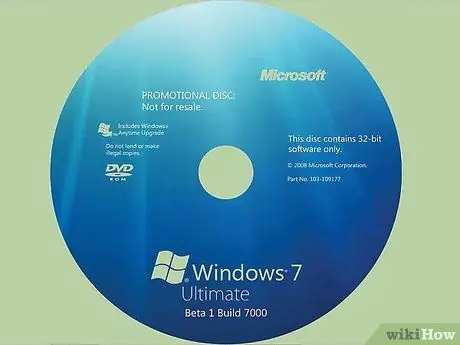
Алхам 2. Хадгалахыг хүсч буй програмуудынхаа бүх суулгах диск эсвэл бүтээгдэхүүний түлхүүрийг олоорой, ингэснээр суулгац дууссаны дараа тэдгээрийг сэргээж болно

Алхам 3. Хатуу дискээ хуваана уу
Энэ нь хатуу дискийг хэд хэдэн хэсэгт хувааж, эдгээр хэсгүүдийг үйлдлийн систем эсвэл OS (Үйлдлийн систем) -д ашиглах боломжтой болгоно гэсэн үг юм.
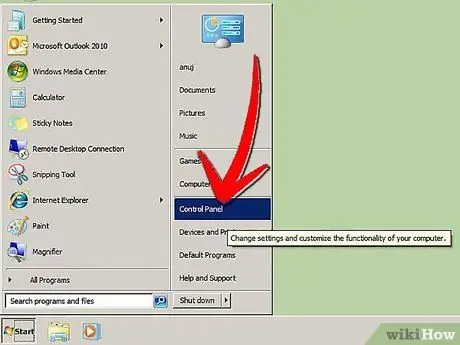
Алхам 4. "Эхлүүлэх" дээр дараад Control Panel дээр дарна уу
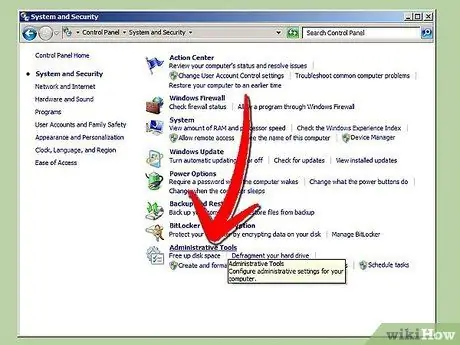
Алхам 5. Систем ба аюулгүй байдлын цонхонд "Захиргааны хэрэгсэл" дээр дарна уу
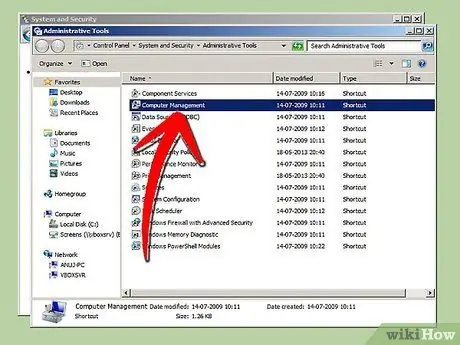
Алхам 6. “Компьютерийн менежмент
”
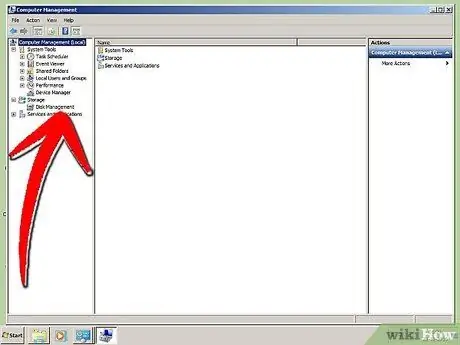
Алхам 7. "Дискийн менежмент
”
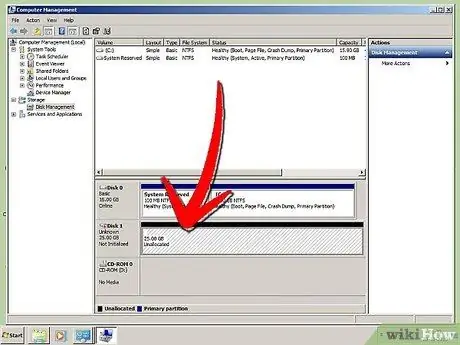
Алхам 8. Хуваахыг хүсч буй дискээ олоорой
Үүнийг Disk 1 гэж нэрлэж эсвэл "хуваарилагдаагүй" гэж нэрлэж болно.
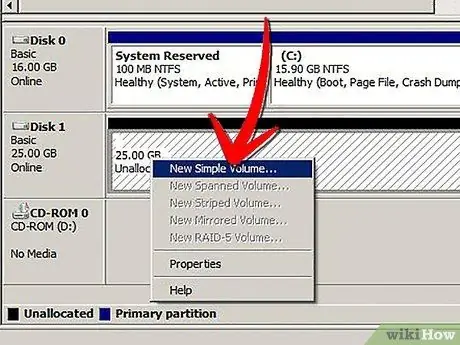
Алхам 9. "Хуваарилагдаагүй" орон зай дээр хулганы баруун товчийг дараад "Шинэ энгийн эзлэхүүн" -ийг сонгоно уу
”
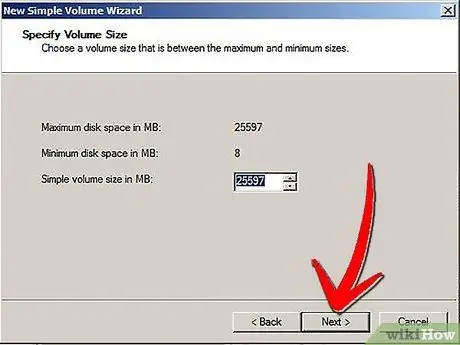
Алхам 10. "Next" ба "Next" дээр дахин дарж хуваалтын хэмжээг баталгаажуулна уу
Та хатуу дискний багтаамжийг бүхэлд нь сонгож болно, эсвэл энэ үед та хэд хэдэн хуваалт үүсгэхийг сонгож болох бөгөөд энэ нь нийт дискний хэмжээтэй тэнцэнэ.
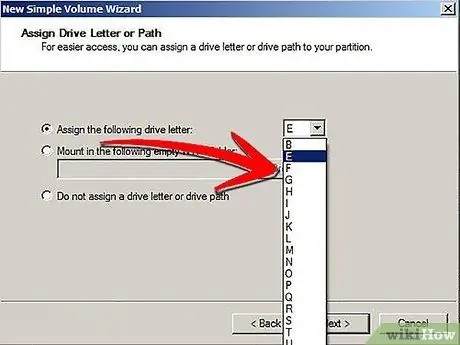
Алхам 11. Драйвын захиа оноох
Та А эсвэл В -ээс өөр үсгийг сонгож болно.
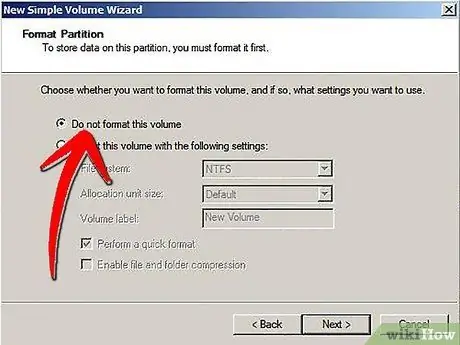
Алхам 12. "Энэ эзлэхүүнийг битгий форматлаарай", дараа нь "Дараах
”
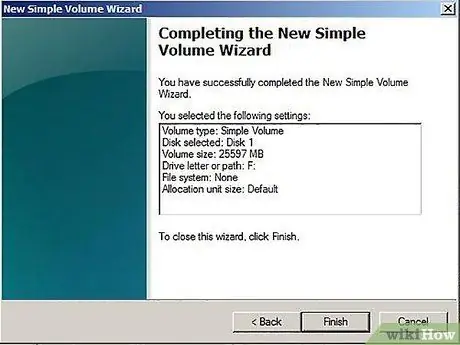
Алхам 13. Таны сонгосон хуваалтын сонголтуудыг авчирсан хураангуйг үзээд бүх зүйл зөв эсэхийг шалгаарай
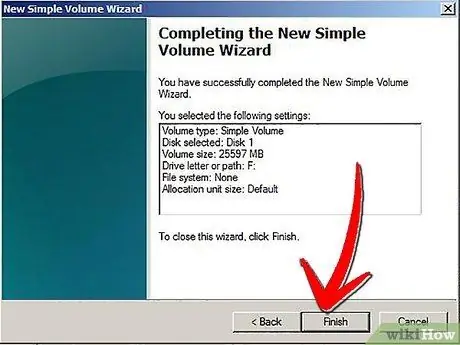
Алхам 14. "Finish
”
Хоёрдугаар хэсэг: Хатуу дискийг форматлах
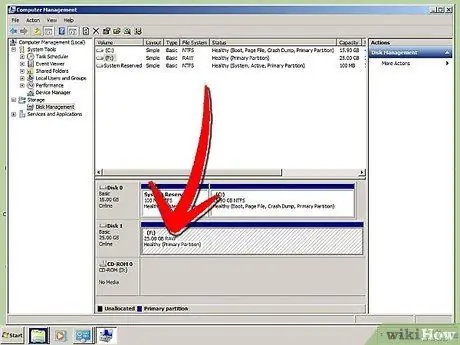
Алхам 1. Дискийн удирдлагаас форматлахыг хүссэн драйвераа олоорой
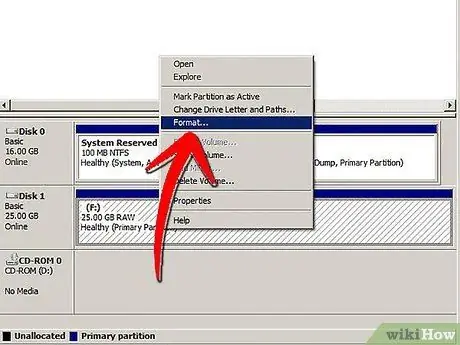
Алхам 2. Баруун хөтөч дээр хулганы баруун товчийг дараад “Format
”
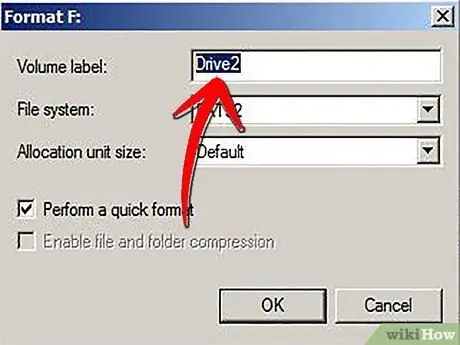
Алхам 3. Драйвыг нэрлэнэ үү
Жишээлбэл, үүнийг "Хөгжим" гэж нэрлэ.
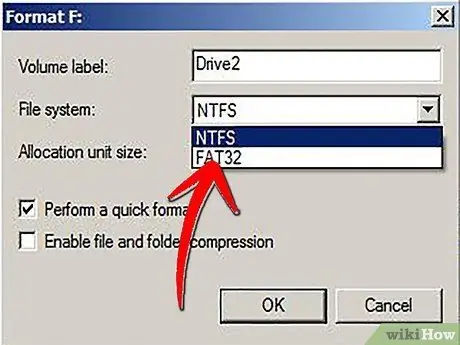
Алхам 4. Файлын системийн хувьд "NTFS" -ийг сонгоно уу
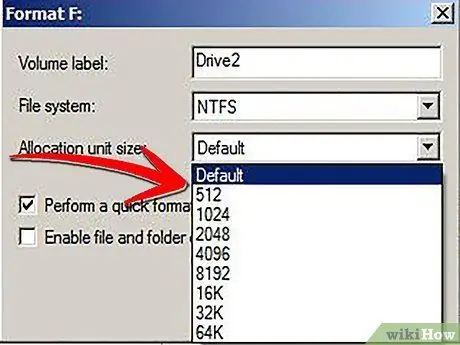
Алхам 5. "хуваарилах нэгжийн хэмжээг сонгоно уу
” Та энд "Default" -ыг сонгож болно.
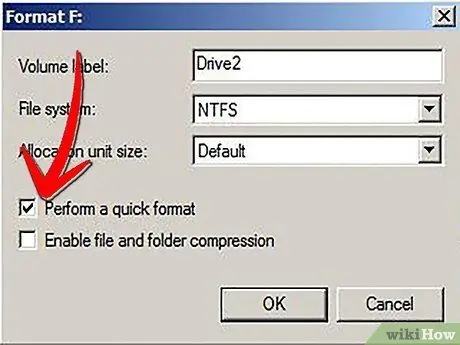
Алхам 6. "Шуурхай формат хийх" гэсэн сонголтыг арилга, ингэснээр та стандарт форматыг сонгож, бүх салбарыг алдааг шалгаж болно
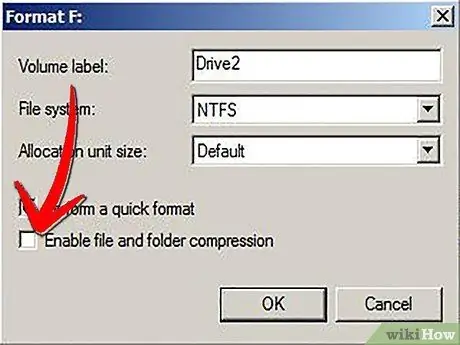
Алхам 7. "Файл, хавтас шахалтыг идэвхжүүлэх" сонголтыг болиулна уу
”
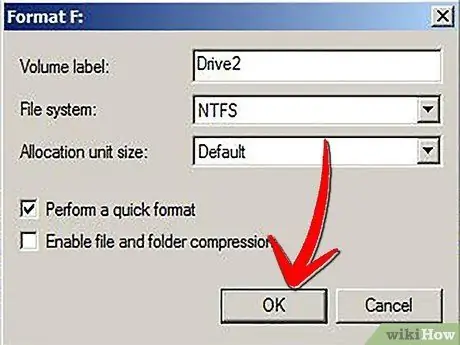
Алхам 8. "OK дарна уу
”
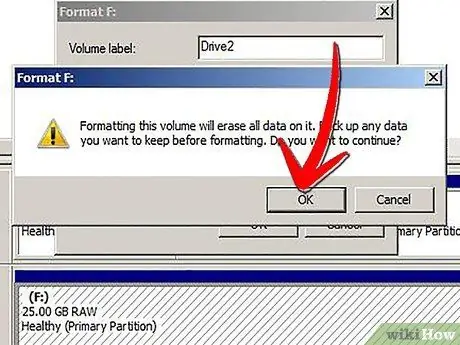
Алхам 9. "Энэ эзлэхүүнийг форматлах нь бүх өгөгдлийг устгах болно."
”
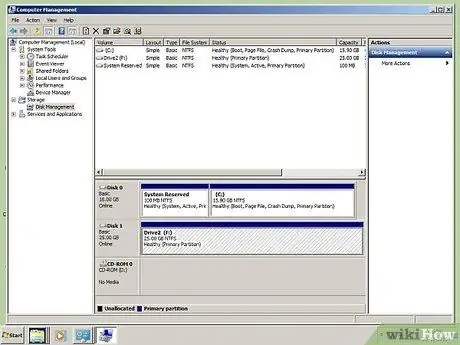
Алхам 10. Форматлах процесс хэрхэн явагдаж байгааг ажиглаарай
Та явцын явцыг харах болно.
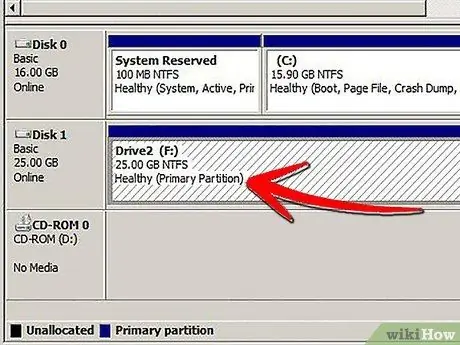
Алхам 11. Статус “Эрүүл
”
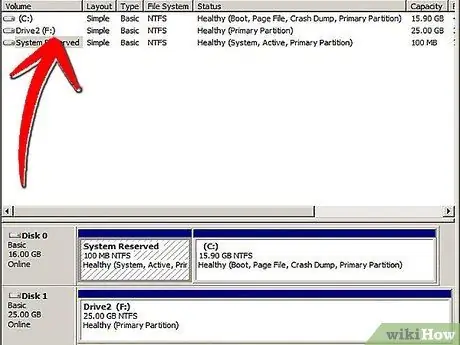
Алхам 12. Хэрэв та өөр дискийг форматлахыг хүсвэл энэ алхамыг давтана уу
2 -р арга 2: Windows 7 -ийг дахин суулгаснаар хатуу дискийг форматлах
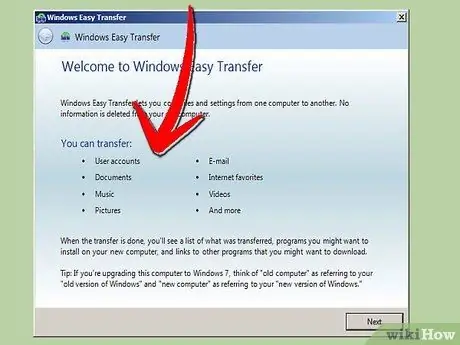
Алхам 1. Бүх файл, тохиргоогоо нөөцөлж, дараа нь сэргээх боломжтой
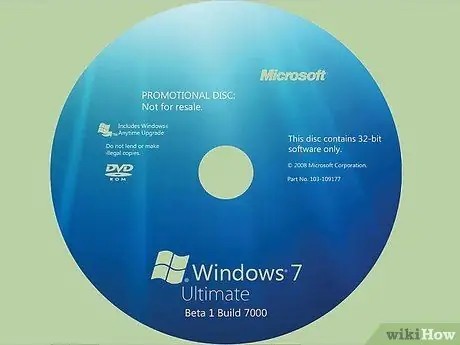
Алхам 2. Windows 7 бүтээгдэхүүний түлхүүрээ олоорой
Үүнийг компьютер дээрх наалт дээр эсвэл компьютертэйгээ хамт ирсэн гарын авлагад хэвлэх ёстой. Windows -ийг дахин суулгахын тулд танд энэ бүтээгдэхүүний түлхүүр хэрэгтэй болно. Хэрэв танд суулгах диск байхгүй бол та үүнийг Microsoft -оос https://www.microsoftstore.com/store/msusa/en_US/DisplayHelpPage дээрээс авах боломжтой. Windows 7 ISO файлыг DVD эсвэл USB флаш диск рүү татаж аваарай.

Алхам 3. Компьютерээ эхлүүлнэ үү
Windows -ийг эхлүүлээд Windows 7 USB флаш диск эсвэл суулгах дискээ оруулна уу.
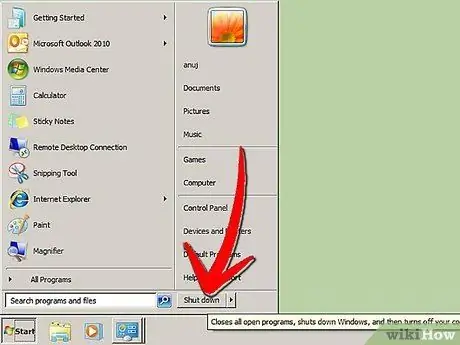
Алхам 4. Компьютерээ унтраа
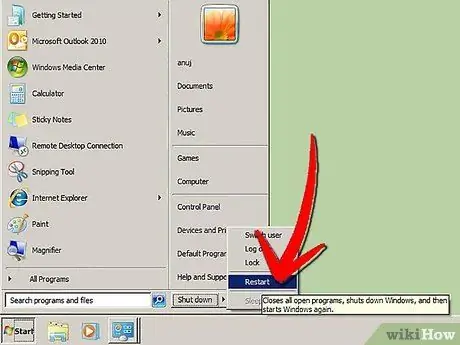
Алхам 5. Компьютерээ дахин эхлүүлнэ үү
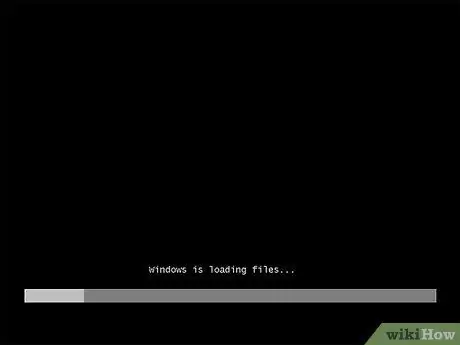
Алхам 6. Сануулах үед дурын товчлуурыг дарна уу
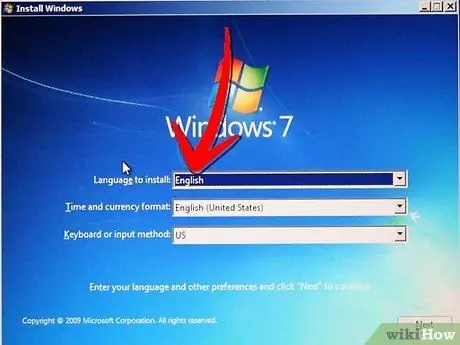
Алхам 7. "Windows суулгах" цонхонд өөрийн хэл болон бусад тохиргоог оруулаад "Дараах" гэснийг товшино уу
”
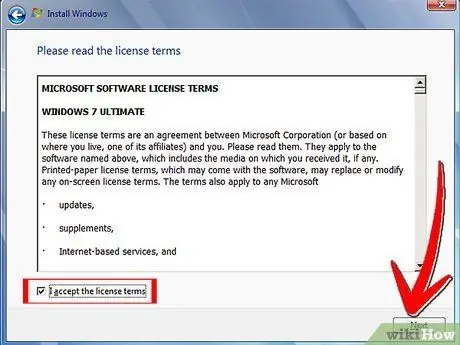
Алхам 8. Лицензийн нөхцлийг хүлээн зөвшөөрч, "Дараах
”
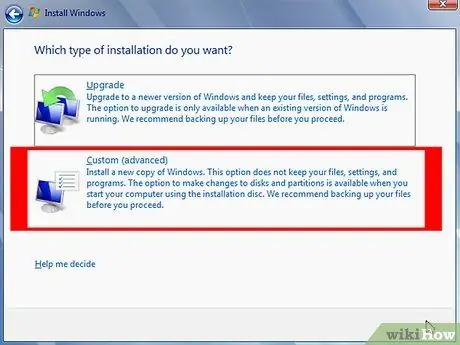
Алхам 9. "Та ямар төрлийн суулгахыг хүсч байна вэ?
”.
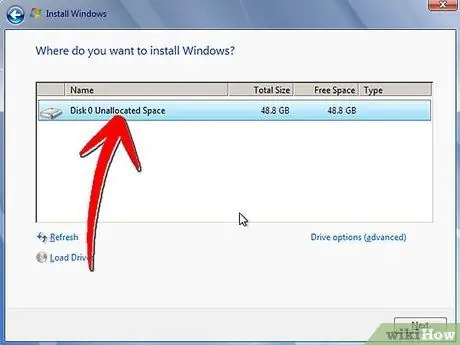
Алхам 10. "Windows -ийг хаана суулгахыг хүсч байна вэ?
”.
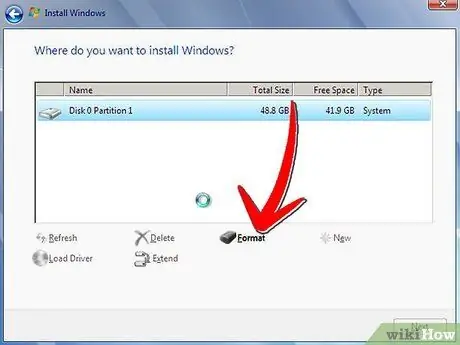
Алхам 11. Та хийхийг хүсч буй форматын сонголтыг дарж хөрвүүлэхийг хүссэн хуваалт бүр дээр дарна уу
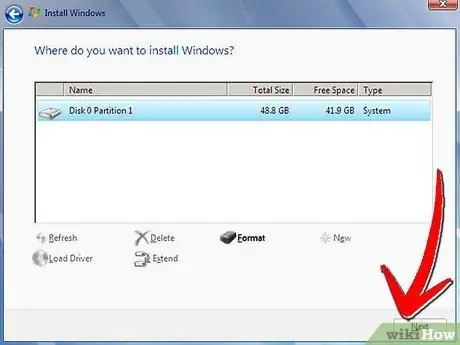
Алхам 12. Форматлаж дууссаны дараа "Дараах" дээр дарна уу
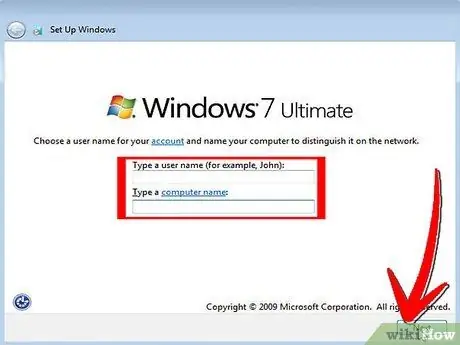
Алхам 13. Windows 7 -ийг суулгаж дуусгахын тулд зааврыг дагана уу
Та өөрийн компьютерт нэр өгч, хэрэглэгчийн бүртгэл үүсгэж болно.
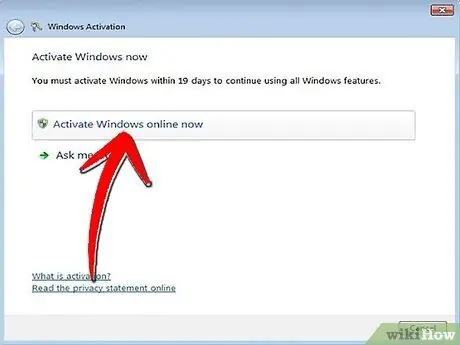
Алхам 14. "Windows -ийг одоо онлайнаар идэвхжүүлэх
” Хэрэв танд администраторын нууц үг асуух юм бол нууц үгээ оруулна уу эсвэл баталгаажуулна уу.
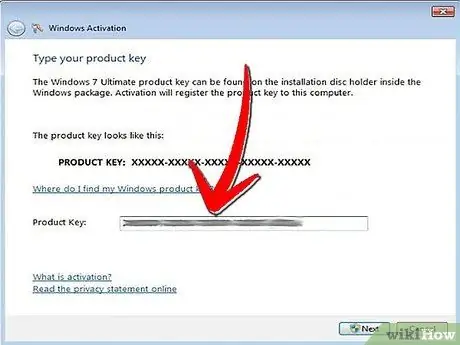
Алхам 15. Хүссэн тохиолдолд Windows 7 бүтээгдэхүүний түлхүүрээ оруулаад Windows 7 -г идэвхжүүлээд "Дараах" гэснийг товшино уу, дараа нь өгсөн зааврыг дагана уу эсвэл "Эхлүүлэх", "Компьютер", "Properties", "Windows -ийг одоо идэвхжүүлэх" дээр дарж идэвхжүүлнэ үү
”
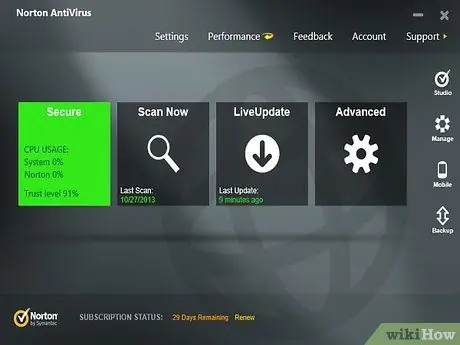
Алхам 16. Вирусны эсрэг програмаа суулгаад Windows Firewall-ийг идэвхжүүлнэ үү
(Эхлэх, Хяналтын самбар, Windows галт хана.)